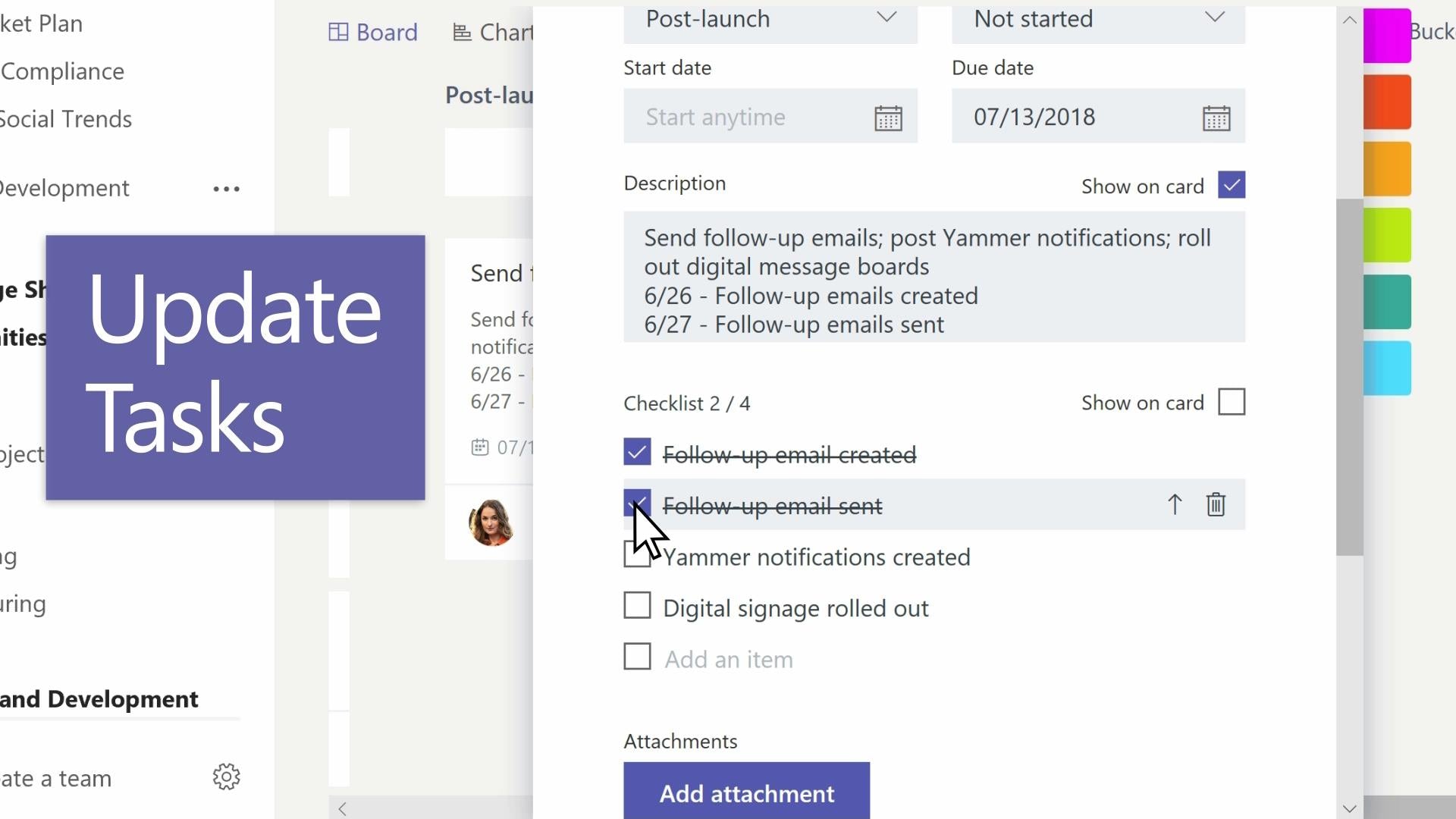Wie benutze ich Microsoft Planer in Teams?
Microsoft Planer wird schnell zum Tool zum Projekt- und Aufgabenmanagement. Mit seiner Integration in Microsoft -Teams können Sie problemlos zusammenarbeiten, Aufgaben zuweisen und auf einer bequemen Plattform organisiert bleiben. Wenn Sie mit Microsoft Planer neu sind und in Microsoft -Teams das Beste daraus machen möchten, zeigt dieser Leitfaden die Seile. Entdecken Sie, wie Sie Microsoft Planer in Teams verwenden, um ein Produktivitätskraftwerk zu werden.
Microsoft Planer ist eine App, die in Microsoft -Teams integriert ist, mit der Teams ihre Projekte problemlos organisieren und verwalten können. Um Microsoft Planer in Teams zu verwenden, befolgen Sie die folgenden Schritte:
- Öffnen Sie die Microsoft -Team -App und melden Sie sich an.
- Erstellen Sie ein Team oder treten Sie einem vorhandenen Team bei.
- Klicken Sie in der linken Seitenleiste auf die "Apps" Symbol.
- Suchen Sie nach und klicken Sie auf die 'Planer' App.
- Klicken Sie auf die "Plan erstellen" Taste.
- Geben Sie a Name Und Beschreibung für den Plan.
- Klicken 'Erstellen' Um den Plan zu erstellen.
- Zuweisen Sie dem Plan auf Aufgaben.
Wie benutze ich Microsoft Planer in Teams?
Microsoft Planer ist eines der leistungsstärksten und bequemsten Tools für die Verwaltung von Projekten und Teams. Mit Microsoft Planer können Sie schnell und einfach Aufgaben organisieren, bestimmte Mitglieder des Teams zuweisen und den Fortschritt verfolgen. Hier erfahren Sie, wie Sie den Microsoft -Planer in Teams verwenden.
Erstellen Sie einen Planerplan
Der erste Schritt bei der Verwendung von Microsoft Planer in Teams besteht darin, einen Plan zu erstellen. Öffnen Sie dazu die Registerkarte Planer in den Teams Links Navigation. Von dort aus sehen Sie eine Liste vorhandener Pläne oder klicken Sie auf die Schaltfläche "Erstellen", um eine neue zu starten. Sie müssen einen Namen für den Plan eingeben und eine Gruppe von Personen auswählen, denen er ihn zuordnen kann.
Sobald der Plan erstellt wurde, können Sie Aufgaben hinzufügen. Klicken Sie dazu oben im Plan auf die Schaltfläche "Eine Aufgabe hinzufügen". Dadurch wird ein neues Fenster geöffnet, in dem Sie einen Namen für die Aufgabe eingeben und es einem Teammitglied zuweisen können. Sie können auch ein Fälligkeitsdatum und andere relevante Informationen hinzufügen. Sobald die Aufgabe erstellt wurde, wird sie im Plan mit seinem zugewiesenen Eigentümer und dem Fälligkeitsdatum angezeigt.
Verwalten Sie Aufgaben in Microsoft Planer
Sobald die Aufgaben in den Plan hinzugefügt wurden, können Sie sie über die Microsoft Planer -Schnittstelle verwalten. Sie können Aufgaben nach ihrem Status (z. B. unvollständig, abgeschlossen usw.) anzeigen, verschiedenen Teammitgliedern Aufgaben zuweisen und Erinnerungen für bevorstehende Aufgaben festlegen. Sie können auch den Fortschritt jeder Aufgabe so ansehen, wie sie abgeschlossen ist.
Darüber hinaus können Sie auch Aufgaben kommentieren und Dateien an diese anhängen. Dies ist nützlich, um zusätzliche Informationen über die Aufgabe oder für die Freigabe von Dateien zur Verfügung zu stellen, die für die Aufgabe relevant sind. Sie können auch Unteraufgaben erstellen, die nützlich sind, um größere Aufgaben in kleinere, überschaubare Stücke zu zerlegen.
Verfolgen Sie den Fortschritt in Microsoft Planer
Microsoft Planer bietet auch eine Reihe von Tools für die Verfolgung von Fortschritten in einem Plan. Sie können den Fortschritt jeder Aufgabe im Plan sowie den allgemeinen Fortschritt des Plans anzeigen. Sie können auch die Aufgaben anzeigen, die jedem Teammitglied zugewiesen wurden, sowie die Aufgaben, die erledigt wurden.
Sie können auch die Berichtefunktion in Microsoft Planer verwenden, um den Fortschritt zu verfolgen. Auf diese Weise können Sie den Fortschritt des Plans im Laufe der Zeit leicht betrachten und Bereiche identifizieren, in denen Fortschritte erzielt werden müssen. Sie können auch Berichte über bestimmte Aufgaben und Teammitglieder erstellen, mit denen die Fortschritte und die Verbesserungsbereiche identifiziert werden können.
Integrieren Sie Microsoft Planer in Teams
Microsoft Planer kann auch in Teams integriert werden. Auf diese Weise können Sie Aufgaben direkt aus den Teams anzeigen und verwalten. Sie können den Teammitgliedern Aufgaben zuweisen, Fortschritte anzeigen und Benachrichtigungen erhalten, wenn Aufgaben abgeschlossen sind. Dies erleichtert einfach, um Aufgaben und Projekte zu übernehmen und in Echtzeit mit Teammitgliedern zusammenzuarbeiten.
Erstellen Sie Diagramme und Berichte in Microsoft Planer
Microsoft Planer bietet auch eine Reihe von Tools zum Erstellen von Diagrammen und Berichten. Sie können problemlos Diagramme erstellen, die den Fortschritt von Aufgaben und Plänen sowie Berichte mit dem Fortschritt des Teams als Ganzes zeigen. Auf diese Weise können Sie den Fortschritt leicht überprüfen und Verbesserungsbereiche identifizieren.
Verwenden Sie benutzerdefinierte Felder im Microsoft -Planer
Mit Microsoft Planer können Sie außerdem benutzerdefinierte Felder erstellen, um zusätzliche Informationen zu Aufgaben zu verfolgen. Dies ist nützlich, um Daten zu verfolgen, die für Ihr Projekt spezifisch sind, z. B. Budgetinformationen oder Projektmeilensteine. Sie können auch benutzerdefinierte Kategorien für Gruppenaufgaben erstellen, wodurch das Organisieren und Verfolgen von Fortschritten erleichtert wird.
Teilen Sie Pläne und Aufgaben mit externen Benutzern
Microsoft Planer erleichtert auch einfach, Pläne und Aufgaben mit externen Benutzern zu teilen. Sie können externe Benutzer zu einem Plan einladen und ihnen Aufgaben zuweisen. Dies erleichtert die Zusammenarbeit mit externen Partnern und Stakeholdern an Projekten und Aufgaben.
Verwalten Sie den Zugang zu Plänen und Aufgaben
Mit Microsoft Planer können Sie außerdem den Zugriff auf Pläne und Aufgaben verwalten. Sie können verschiedene Zugriffsstufen für verschiedene Benutzer festlegen, mit denen Sie steuern können, wer Zugriff auf welche Informationen hat. Dies ist nützlich, um sicherzustellen, dass Teammitglieder nur Zugriff auf die Informationen haben, die sie benötigen.
Integrieren Sie Microsoft Planer in andere Apps
Microsoft Planer kann auch in eine Reihe anderer Apps wie Office 365, Outlook und SharePoint integriert werden. Auf diese Weise können Sie auf einfache Weise Aufgaben und Pläne für mehrere Apps teilen und alle auf derselben Seite aufbewahren.
Verwenden Sie die Microsoft Planer Mobile App
Schließlich können Sie die Microsoft Planer Mobile App verwenden, um Aufgaben und Pläne unterwegs zu verwalten. Mit der App können Sie Aufgaben anzeigen und verwalten, den Teammitgliedern Aufgaben zuweisen und den Fortschritt verfolgen. Sie können auch Berichte und Diagramme anzeigen und Benachrichtigungen erhalten, wenn Aufgaben abgeschlossen sind.
Häufig gestellte Fragen
Was ist Microsoft Planer?
Microsoft Planer ist eine Aufgabenverwaltungssoftware von Microsoft. Es soll Teams helfen, ihre Arbeit zu organisieren, Fortschritte zu verfolgen und effizient zusammenzuarbeiten. Es ermöglicht Benutzern, Aufgaben zu erstellen, sie Teammitgliedern zuzuweisen und deren Fortschritte zu verfolgen. Darüber hinaus integriert sich Planer in andere Microsoft -Produkte wie Teams, Outlook und OneDrive, wodurch es einfach ist, Dateien zu teilen und mit Kollegen zusammenzuarbeiten.
Microsoft Planer ist Teil der Microsoft 365 -Servicesuite. Daher müssen ein Abonnement zugreifen. Es ist kostenlos für Office 365 Education- oder Geschäftskunden sowie für einzelne Benutzer mit einem gültigen Microsoft -Konto verfügbar.
Was sind die Vorteile der Verwendung von Microsoft Planer?
Microsoft Planer ist ein großartiges Werkzeug für Teams, um ihre Arbeit organisiert und auf dem richtigen Weg zu halten. Es ermöglicht Benutzern, Aufgaben zu erstellen, sie bestimmten Teammitgliedern zuzuweisen und ihre Fortschritte effizient zu verfolgen. Darüber hinaus wird es in andere Microsoft -Produkte wie Teams, Outlook und OneDrive integriert, wodurch es einfach ist, Dateien zu teilen und mit Kollegen zusammenzuarbeiten.
Die Verwendung von Planer kann auch dazu beitragen, die Kommunikation innerhalb eines Teams zu verbessern. Teammitglieder können Kommentare zu Aufgaben veröffentlichen, Anhänge hochladen und bestimmten Personen Aufgaben zuweisen, um es einfach zu vermitteln, mit allen im Team in Kontakt zu bleiben. Dies kann dazu beitragen, sicherzustellen, dass die Aufgaben pünktlich erledigt werden und dass jeder über den Fortschritt des Projekts auf dem Laufenden bleibt.
Wie fange ich mit Microsoft Planer an?
Der Einstieg mit Microsoft Planer ist einfach. Stellen Sie zunächst sicher, dass Sie ein gültiges Microsoft -Konto und Abonnement für Microsoft 365 haben. Öffnen Sie dann Teams und wählen Sie oben auf der Seite die Registerkarte "Planer" aus. Von hier aus können Sie einen neuen Plan erstellen, den Teammitgliedern Aufgaben zuweisen und deren Fortschritte verfolgen.
Sie können auch einen Plan aus der Planer -App auf Ihrem mobilen Gerät erstellen. Starten Sie einfach die App und wählen Sie die Schaltfläche "Ein Plan erstellen". Befolgen Sie dann die Anweisungen auf dem Bildschirm, um den Plan zu erstellen, Aufgaben zuzuweisen und den Fortschritt zu verfolgen.
Wie kann ich Aufgaben zuweisen und den Fortschritt im Microsoft -Planer verfolgen?
Das Zuweisen von Aufgaben und Verfolgung des Fortschritts in Microsoft Planer ist einfach. Erstellen Sie zunächst einen Plan und fügen Sie ihm Aufgaben hinzu. Weisen Sie dann bestimmte Teammitglieder Aufgaben zu und legen Sie ein Fälligkeitsdatum fest. Schließlich können Sie den Fortschritt verfolgen, indem Sie den Plan anzeigen und den Status jeder Aufgabe überprüfen.
Sie können auch Aufgaben direkt aus der Planer -App auf Ihrem mobilen Gerät zuweisen. Öffnen Sie einfach die App, wählen Sie den Plan aus, an dem Sie arbeiten möchten, und tippen Sie dann auf das Symbol "+". Von hier aus können Sie bestimmten Teammitgliedern Aufgaben zuweisen, Fälligkeitstermine festlegen und den Fortschritt verfolgen.
Wie teile ich Dateien in Microsoft Planer?
Das Teilen von Dateien in Microsoft Planer ist einfach. Zunächst müssen Sie sicherstellen, dass die Datei, die Sie teilen möchten, entweder in OneDrive oder in SharePoint gespeichert ist. Öffnen Sie dann den Plan in Microsoft Planer, wählen Sie die Aufgabe aus, an die Sie die Datei anhängen möchten, und wählen Sie die Registerkarte "Anhänge" aus. Von hier aus können Sie die Datei von OneDrive oder SharePoint auswählen und der Aufgabe anhängen.
Darüber hinaus können Sie auch Dateien von der Planer -App auf Ihrem mobilen Gerät freigeben. Öffnen Sie einfach die App, wählen Sie den Plan aus, an dem Sie arbeiten möchten, und tippen Sie dann auf das Symbol "+". Von hier aus können Sie die Datei entweder aus OneDrive oder SharePoint auswählen und der Aufgabe anhängen.
Wie arbeite ich mit Teammitgliedern in Microsoft Planer zusammen?
Die Zusammenarbeit mit Teammitgliedern in Microsoft Planer ist einfach. Zunächst müssen Sie sicherstellen, dass jeder im Team zum Plan eingeladen ist. Anschließend können Teammitglieder Kommentare zu Aufgaben veröffentlichen, bestimmten Personen Aufgaben zuweisen und Anhänge hochladen.
Sie können auch mit Teammitgliedern aus der Planer -App auf Ihrem Mobilgerät zusammenarbeiten. Öffnen Sie einfach die App, wählen Sie den Plan aus, an dem Sie arbeiten möchten, und tippen Sie dann auf das Symbol "+". Von hier aus können Sie bestimmten Teammitgliedern Aufgaben zuweisen, Kommentare veröffentlichen und Anhänge hochladen.
So verwenden Sie Microsoft Planer | Komplette Anleitung | Zu Teams hinzufügen
Microsoft Planer in Teams ist ein unglaublich leistungsstarkes Tool, mit dem Sie organisiert bleiben und erstklassige Projekte haben. Mit seiner benutzerfreundlichen Oberfläche und intuitiven Funktionen können Sie die Zusammenarbeit des Teams optimal nutzen. Mit Microsoft Planer in Teams können Sie Aufgaben problemlos erstellen, zuweisen und verfolgen, sowie über den Status jeder Aufgabe informiert und aktualisiert bleiben. Microsoft Planer in Teams ist eine unschätzbare Ressource für Teams, die ihre Effizienz maximieren und sicherstellen möchten, dass die Projektziele erreicht werden.